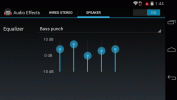Není pochyb o tom, že Moto G7 je jedním z nejlevnějších telefonů, ale jste si jisti, že z něj vytěžíte maximum? Existuje několik klíčových nastavení, která obvykle rádi měníme, když nastavujeme nový telefon Android, a telefony Moto mají také několik exkluzivních možností, které stojí za to prozkoumat. Zde je naše rada ohledně nastavení Moto G7, která byste měli vyladit, abyste mohli začít s novým zařízením. Tyto tipy budou fungovat stejně dobře na širší rodinu G7, včetně Moto G7 Power, Moto G7 Play a Moto G7 Plus.
Obsah
- Vyberte své Moto akce
- Naplánujte noční osvětlení
- Nastavte si spořič obrazovky
- Naplánujte si rutinu Wind Down
- Přejetím prstem dolů po snímači otisků prstů zobrazíte oznámení
- Upravte zvuk
- Nastavte zobrazení náhledu
- Změnit velikost zobrazení
- Zapněte HDR a vypněte aktivní fotografie
- Zapněte automatické snímání úsměvu
Vyberte své Moto akce
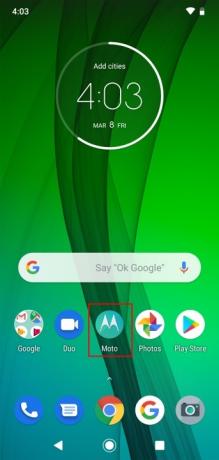
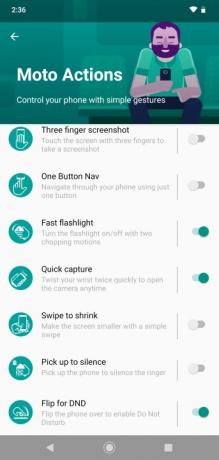
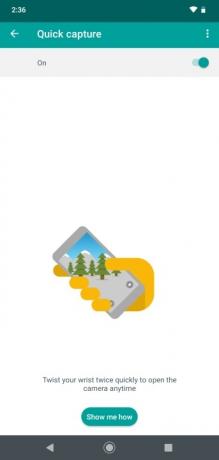
Motorola již dlouho nabízí na svých telefonech různé klávesové zkratky; některé z nich jsou opravdu užitečné, některé ne tolik. Nebudeme rozebírat každý z nich jako samostatný tip, ale spíše vám doporučujeme otevřít aplikaci Moto a klepnout na
Moto akce abyste si prohlédli možnosti. Našimi oblíbenými jsou Rychlá baterka, která zapíná nebo vypíná svítilnu, když telefonem provedete dvojitý pohyb, a Flip pro DND, který automaticky zapne režim Nerušit, když umístíte svůj Moto G7 lícem dolů. Jediný další, který opravdu doporučujeme, je Rychlé zachycení, která spustí fotoaparát, když dvakrát otočíte zápěstím, nebo přepne mezi předním a zadním fotoaparátem, když je již otevřená aplikace fotoaparátu. Klepnutím na každou možnost získáte další podrobnosti a zobrazíte animaci, která gesto vysvětluje.Doporučená videa
Naplánujte noční osvětlení

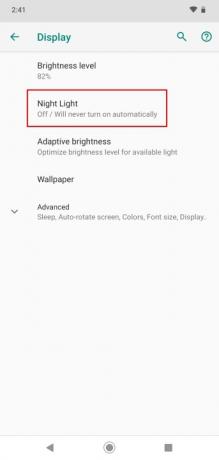
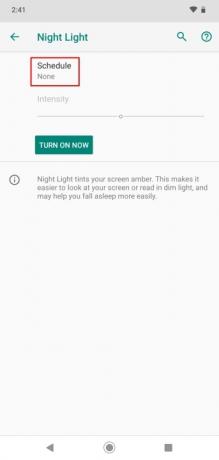
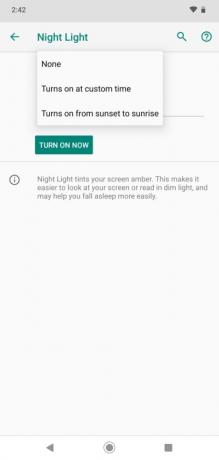
Mnoho z nás si v noci v posteli čte na telefonech, ale modré světlo z obrazovky může zabránit tomu, abychom se stali přirozeně ospalými, jak bychom normálně byli. Naštěstí je na většině dnešních telefonů nastavení, které umožňuje odfiltrovat modré světlo těsně před spaním. Jít do Nastavení > Displej > Noční osvětlení a klepněte na plán, poté vyberte vlastní čas nebo přejděte na západ a východ slunce. V ideálním případě chcete filtrovat modré světlo venku alespoň 90 minut, než půjdete spát.
Nastavte si spořič obrazovky
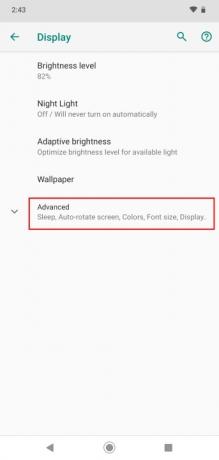
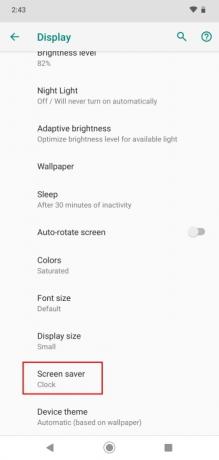
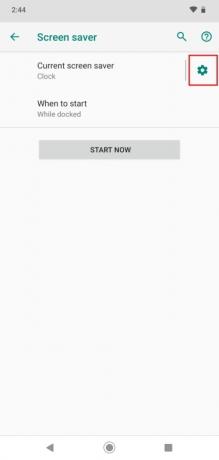
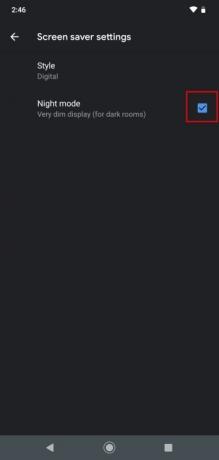
Možná byste to raději úplně vypnuli, nebo možná budete chtít používat svůj Moto G7 jako hodiny na nočním stolku a každou noc je vložit do doku. V každém případě přejděte do Nastavení > Displej > Pokročilé > Spořič obrazovky a rozhodněte se, co chcete zobrazit a kdy se to má spustit, nebo vyberte Nikdy pokud jej nechcete vůbec používat. Pokud jej používáte na nočním stolku, doporučujeme klepnout na ozubené kolečko nastavení vedle místa, kde je uvedeno Aktuální spořič obrazovky a zaškrtnutím políčka vedle Noční režim aby displej zůstal tmavý.
Naplánujte si rutinu Wind Down

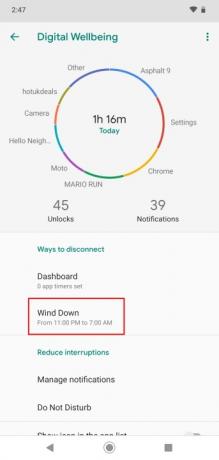
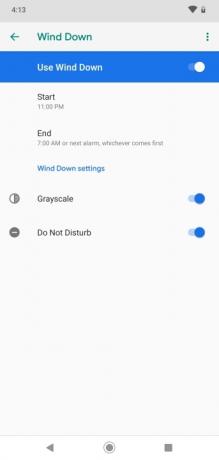
Dříve jsme doporučovali plánování Nerušit, ale můžete to udělat v rámci Wind Down, což je funkce zavedená společností Google v Android Koláč 9,0. Jít do Nastavení > Digitální rovnováha > Wind Down a nakonfigurujte jej tak, aby vám vyhovoval. Přepínač na Stupně šedi když se stmívá, může být pro některé lidi krok příliš daleko, ale důrazně doporučujeme nastavení Nerušit přicházet ve večerních hodinách, protože to bude znamenat méně potenciálního stresu před spaním a mnohem kvalitnější spánek bez jakýchkoli upozornění, která by vás rušila.
Přejetím prstem dolů po snímači otisků prstů zobrazíte oznámení
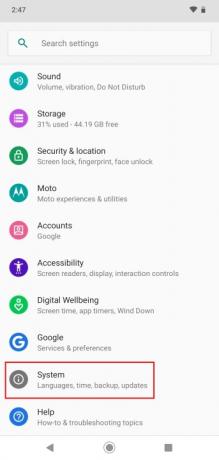
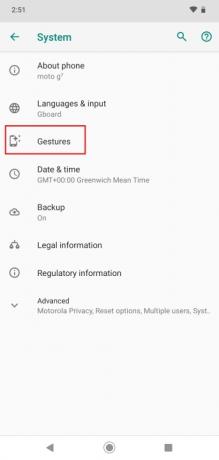
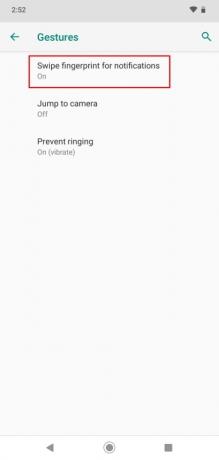
Vzhledem k tomu, že výrobci přesunuli snímač otisků prstů na zadní stranu telefonů, je přirozené, že tam máte prsty, a proto jako je možnost zkratky gest pro otevření panelu oznámení přejetím prstem dolů po tomto senzoru nebo pro jeho opětovné zavření přejetím nahoru. Pokud si myslíte, že by se vám to mohlo hodit, jděte do toho Nastavení > Systém > Gesta a klepnutím otočte Upozornění zobrazíte přejetím otiskem prstu na.
Upravte zvuk
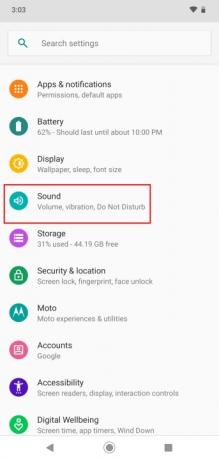

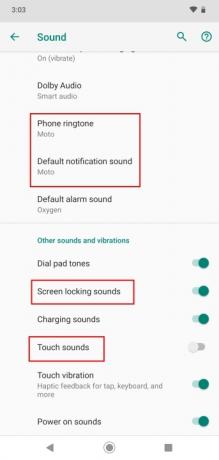
Možná se vám bude líbit ikonický vyzváněcí tón Hello Moto, ale pro nás je příliš hlasitý a drzý, takže je to něco, co bychom rádi okamžitě změnili pomocí telefonu Motorola. Jít do Nastavení > Zvuk > Upřesnit a změnit Vyzvánění telefonu a Výchozí zvuk upozornění. Měl bys to najít Zvuky dotyku jsou standardně vypnuté, ale rádi je také vypínáme Zvuky zamykání obrazovky.
Nastavte zobrazení náhledu
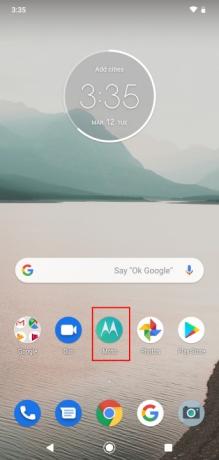

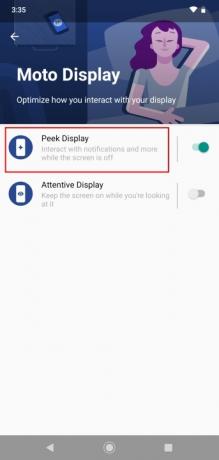
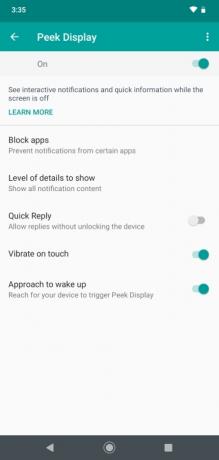
Díky Peek Display můžete vidět oznámení a čas na obrazovce uzamčení, i když je vypnutá, ale budete ji chtít nakonfigurovat. Otevřete aplikaci Moto a klepněte na Moto displej > Zobrazení náhledu. Ve výchozím nastavení se na obrazovce uzamčení zobrazí veškerý obsah oznámení, což může být problém, zejména pokud jste ve společnosti nebo jste někde nechali telefon. Můžete si vybrat blokování určitých aplikací, vyladit úroveň detailů a dokonce povolit rychlé odpovědi bez odemykání zařízení. Rozhodněte se podle svých preferencí, ale nezapomeňte, že tato funkce ohrozí vaše soukromí.
Změnit velikost zobrazení
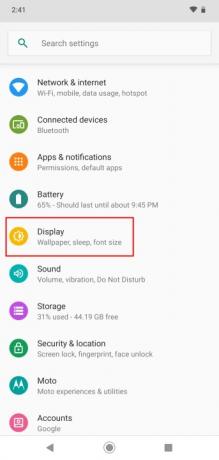
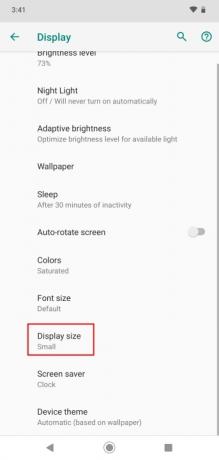
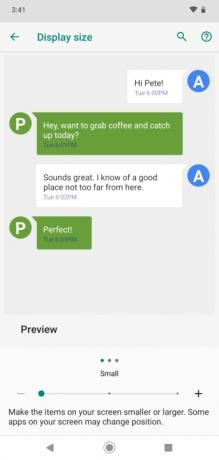
Možná zjistíte, že velikost ikon a textu je pro vás ideální, ale výchozí velikost na Moto G7 nám přijde docela velká. Můžete to změnit Nastavení > Displej > Upřesnit > Velikost displeje. Dáváme přednost Malý, ale vyzkoušejte je a uvidíte, co vám bude vyhovovat.
Zapněte HDR a vypněte aktivní fotografie



Fotoaparát v Moto G7 se nám líbí, ale v aplikaci fotoaparátu doporučujeme okamžitě změnit dvě nastavení. Najdete HDR vlevo nahoře je nastaveno na Auto a doporučujeme jej otočit Na natrvalo. Je to velký rozdíl pro vaše fotografie výměnou za trochu delší dobu zpracování. Další možností, kterou doporučujeme vypnout, je Aktivní fotografie protože zabírají více místa a často jsou zbytečné – vše, co tento režim dělá, je zachytit sekundu videa na obou stranách vašeho záběru. Ve skutečnosti je nekompatibilní s HDR, takže pokud otočíte
Zapněte automatické snímání úsměvu


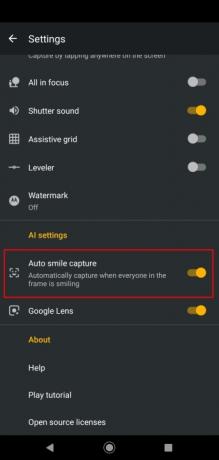
Moto G7 má pěkný portrétní režim a je dobrý při pořizování atraktivních fotografií lidí, ale s touto chytrou funkcí můžete zvýšit svou šanci na pořízení dokonalého skupinového snímku. Otevřete aplikaci fotoaparátu a klepněte na ikonu mřížky a poté klepněte na ozubené kolečko nastavení nahoře. Přejděte dolů a najdete Automatické zachycení úsměvu je možnost, kterou můžete zapnout. To může být opravdu užitečné, zvláště když se snažíte získat slušnou fotku skupiny lidí, kteří se usmívají, protože
Doporučení redakce
- Moto G Power 5G přidává do levného telefonu vlajkovou loď
- Nokia 5.4 vs. Motorola Moto G Power (2021): Budget battleground
- Nejlepší pouzdra a kryty Moto G Power
- Nová rodina Motorola Moto G přináší vylepšení fotoaparátu a lákavé ceny
- Moto G Power vs. Moto G Stylus: Vysvětleny všechny rozdíly
Upgradujte svůj životní stylDigitální trendy pomáhají čtenářům mít přehled o rychle se měnícím světě technologií se všemi nejnovějšími zprávami, zábavnými recenzemi produktů, zasvěcenými úvodníky a jedinečnými náhledy.